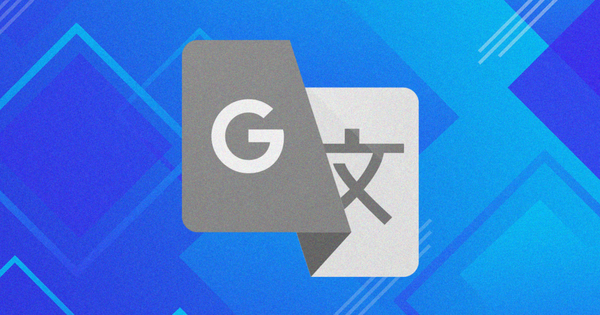
Yurko Brovko
0
2592
539
Możliwość bezproblemowego tłumaczenia języków obcych na angielski (lub inny preferowany język) w Google Chrome jest jedną z najlepszych funkcji. Ale są przypadki, w których zintegrowany moduł Tłumacz Google Chrome może nie działać poprawnie. Jeśli przeglądarka ma problemy z tłumaczeniem stron internetowych, w tym poście znajdziesz sposoby ich naprawienia.
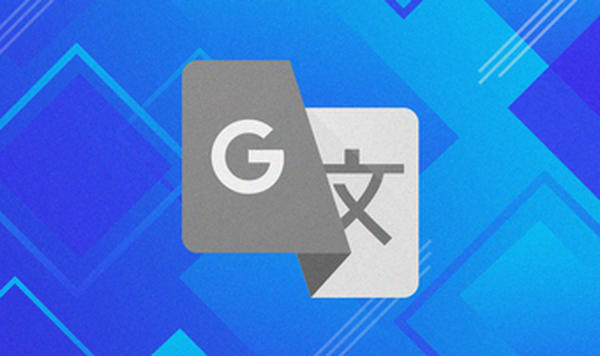
Istnieje kilka powodów, dla których Chrome może nie tłumaczyć zagranicznych witryn internetowych. Może to być spowodowane nieprawidłowo skonfigurowanymi ustawieniami językowymi, konfliktami z rozszerzeniami lub przestarzałą pamięcią podręczną sieci Web.
Rzućmy więc okiem na kilka poprawek rozwiązywania problemów, które możesz zastosować od razu, aby funkcje tłumaczenia Chrome znów działały poprawnie.
Uwaga: Przed rozpoczęciem najlepiej zaktualizuj Chrome do najnowszej wersji. Samo to może potencjalnie naprawić wszelkie usterki lub anomalie dzięki zintegrowanemu modułowi Tłumacza Google.

Jak sprawdzić i zaktualizować przeglądarkę Chrome na Androida, iOS, Windows i Mac
Włącz monity dotyczące tłumaczenia
Chrome jest skonfigurowany tak, aby domyślnie wyświetlał monit o automatyczne tłumaczenie zagranicznych witryn internetowych. Jeśli przeglądarka tego nie robi, musisz upewnić się, że odpowiednie ustawienie języka jest włączone.
Zacznij od odwiedzenia panelu Ustawienia Chrome - otwórz menu Chrome, a następnie kliknij Ustawienia.
Rozwiń sekcję Zaawansowane po lewej stronie panelu Ustawienia, a następnie kliknij opcję Języki. Następnie kliknij opcję Język w obszarze Języki (po prawej stronie okna), aby wyświetlić dodatkowe opcje.
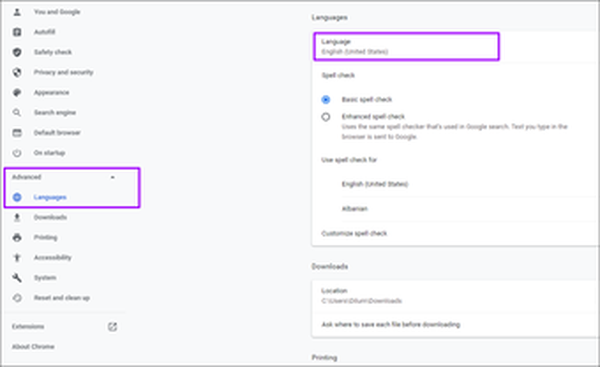
Upewnij się, że przełącznik obok opcji „Zaproponuj tłumaczenie stron, które nie są w języku, który czytasz” jest włączony.
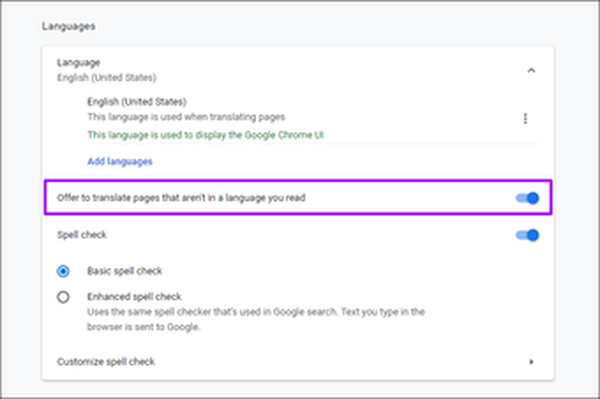
Jeśli musiałeś włączyć tę opcję, wyjdź z panelu Ustawienia i spróbuj załadować zagraniczną stronę internetową. Powinien pojawić się monit o przetłumaczenie witryny od razu.
Przetłumacz strony internetowe ręcznie
Czasami automatyczne monity o tłumaczenie w Chrome mogą się nie uruchomić, zwłaszcza jeśli strony internetowe zawierają różne języki. Ale nie martw się. Chrome ma również opcję, która umożliwia wymuszenie tłumaczenia stron.
Kliknij prawym przyciskiem myszy wolny obszar na stronie internetowej, a następnie kliknij Przetłumacz na angielski.
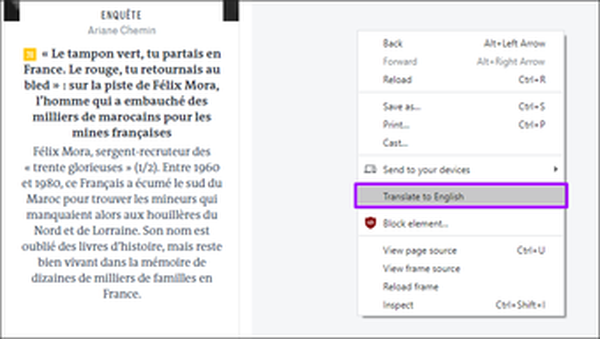
Powinno to skłonić przeglądarkę do przetłumaczenia języka obcego na angielski. Jeśli chcesz wrócić do oryginalnego języka, po prostu załaduj ponownie stronę.
Użyj trybu incognito
Jeśli wielokrotnie otrzymujesz komunikat o błędzie „Nie można przetłumaczyć tej strony” (lub coś podobnego) w przeglądarce Google Chrome, prawdopodobnie występuje konflikt rozszerzenia ze zintegrowanym modułem Tłumacza Google.
Aby potwierdzić, czy tak jest, spróbuj załadować witrynę w trybie incognito, ponieważ działa z wyłączonymi wszystkimi rozszerzeniami - otwórz menu Chrome, a następnie kliknij Nowy tryb incognito, aby wyświetlić nowe okno incognito.
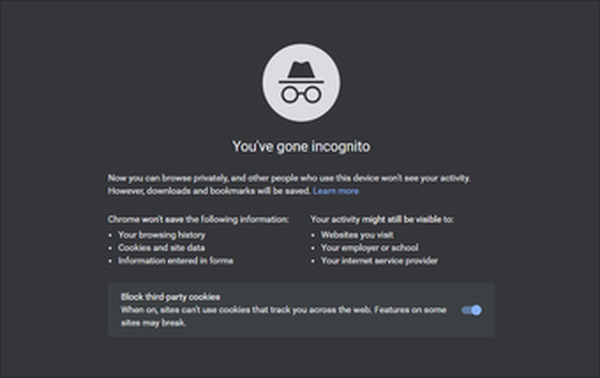
Jeśli Chrome tłumaczy obce strony internetowe bez problemów w trybie incognito, musisz odizolować problematyczne rozszerzenie.
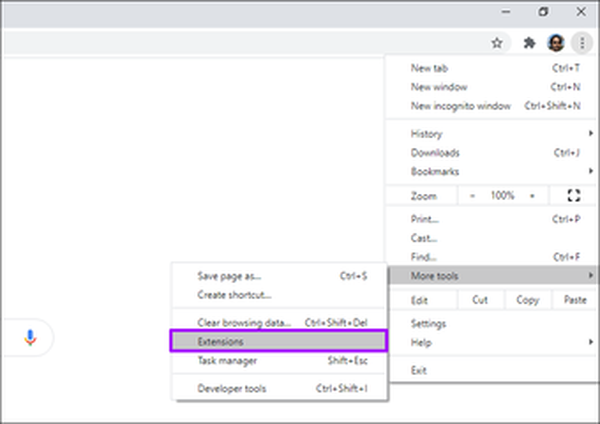
Wejdź na ekran Rozszerzenia Chrome (menu Chrome> Więcej narzędzi> Rozszerzenia), a następnie wyłączaj rozszerzenia, próbując przetłumaczyć strony internetowe, aby wyodrębnić problematyczne rozszerzenie.
#chrom
Kliknij tutaj, aby zobaczyć naszą stronę z artykułami ChromeWyczyść pliki cookie i pamięć podręczną
Przestarzała pamięć podręczna przeglądarki Chrome może również wyświetlać komunikaty o błędzie „Nie można przetłumaczyć tej strony”.
Jeśli problem dotyczy tylko jednej witryny, spróbuj wyczyścić powiązaną z nią pamięć podręczną sieci Web. Najpierw załaduj witrynę internetową w nowej karcie, kliknij symbol w kształcie kłódki na pasku adresu, a następnie wybierz opcję Ustawienia witryny.
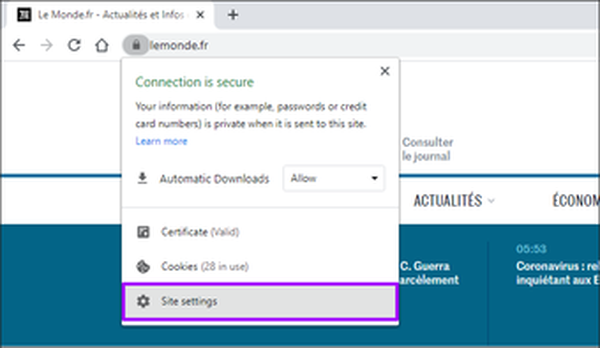
Na wyświetlonej stronie Ustawienia witryny kliknij Wyczyść dane. Powinno to skłonić Chrome do usunięcia wszystkich lokalnie przechowywanych danych z witryny.

Odśwież stronę. Przeglądarka prawdopodobnie powinna przetłumaczyć to bez problemów.
Alternatywnie możesz wyczyścić całą pamięć podręczną przeglądarki w przypadkach, gdy Chrome nie przetłumaczy wielu witryn internetowych. Pamiętaj tylko, że po wykonaniu tej czynności będziesz musiał ponownie zalogować się do witryn internetowych.
Wybierz kolejno Ustawienia Chrome> Prywatność i bezpieczeństwo> Wyczyść dane przeglądania. W wyświetlonym oknie Wyczyść dane przeglądania przejdź do karty Zaawansowane, ustaw Zakres czasu na Cały okres, zaznacz pola obok „Pliki cookie i dane witryn” oraz „Obrazy i pliki w pamięci podręcznej”, a następnie kliknij Wyczyść dane.
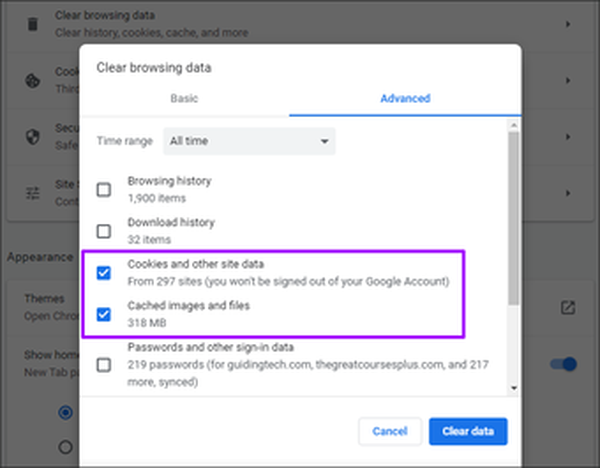
Ostrzeżenie: Nie zaznaczaj pól „Hasła i inne dane logowania” i „Autouzupełnianie danych formularzy”. W przeciwnym razie Chrome trwale usunie Twoje hasła i dane autouzupełniania.
Użyj rozszerzenia Tłumacz Google
Pomimo wykonania powyższych poprawek zintegrowany moduł Tłumacz Google Chrome może nadal nie działać w niektórych witrynach z nieznanych przyczyn.
W takim przypadku spróbuj zamiast tego użyć rozszerzenia Tłumacz Google. Możesz go pobrać z Chrome Web Store.
Pobierz Tłumacza Google
Rozszerzenie Tłumacz Google umożliwia szybkie tłumaczenie całych stron i fragmentów tekstu. Oferuje również możliwość wysyłania słów, fraz lub akapitów bezpośrednio do witryny Tłumacza Google.
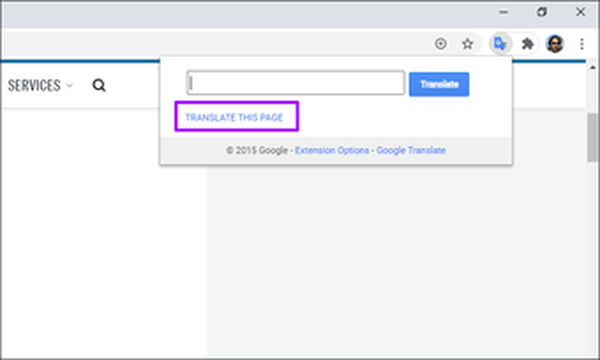
Możesz wyłączyć rozszerzenie Tłumacz Google i włączyć je tylko w przypadkach, w których zintegrowany moduł Tłumacz Google Chrome nie uruchamia się.

5 najlepszych menedżerów rozszerzeń dla Google Chrome
Rozpocznij tłumaczenie
Mamy nadzieję, że powyższe wskazówki dotyczące rozwiązywania problemów pomogły Ci uporać się z zagadkami tłumaczeniowymi Chrome. Jeśli nadal masz częste problemy ze zintegrowanym modułem Tłumacza Google, rozważ zresetowanie Chrome - to świetny sposób na rozpoczęcie korzystania z przeglądarki z pustą planszą.















